1.查看sdb磁盘分区
fdisk -l (列出素所有分区表) 指定磁盘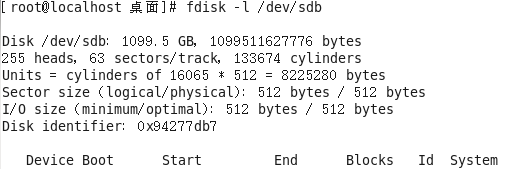
2.磁盘分区
fdisk /dev/sdb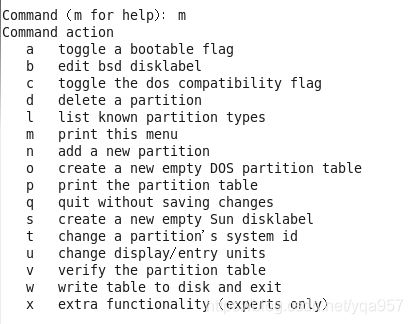
菜单说明
m :显示菜单和帮助信息
a :活动分区标记/引导分区
d :删除分区
l :显示分区类型
n :新建分区
p :显示分区信息
q :退出不保存
t :设置分区号
v :进行分区检查
w :保存修改
x :扩展应用,高级功能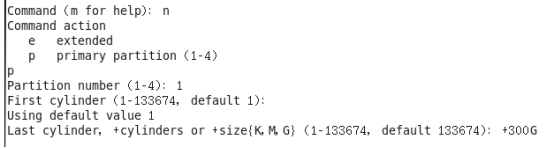
3.创建文件系统:mkfs
mkfs -t ext4 /dev/sdb1
mkfs.ext4 /dev/sdb2
修改/dev/sdb3分区类型为82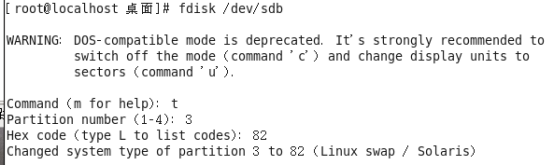
mkswap创建交换分区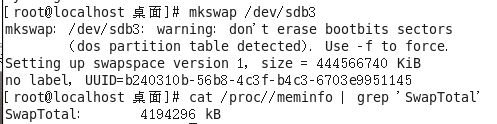
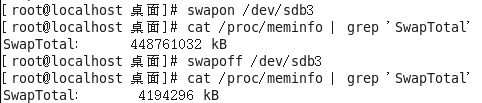
4.挂载/卸载:mount,umount

挂载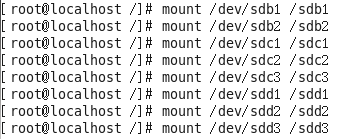
查看挂载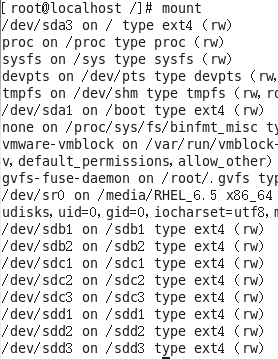
卸载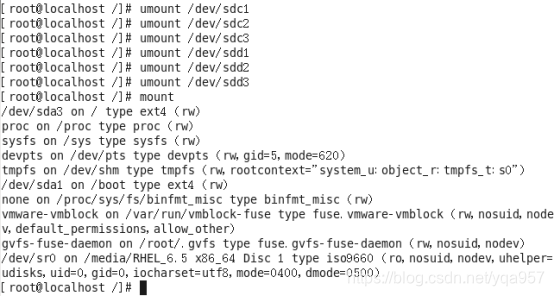
自动挂载(重启后生效)
vim /etc/fstab


reboot
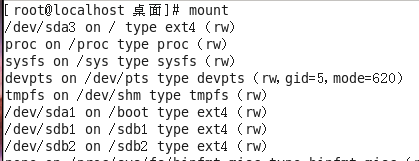
5.查看磁盘使用情况df
用法:df [选项]… [文件]…
显示每个文件所在的文件系统的信息,默认是显示所有文件系统。
长选项必须使用的参数对于短选项时也是必需使用的。
-a, --all include dummy file systems
-B, --block-size=SIZE use SIZE-byte blocks
–direct show statistics for a file instead of mount point
–total produce a grand total
-h, --human-readable print sizes in human readable format (e.g., 1K 234M 2G)
-H, --si likewise, but use powers of 1000 not 1024
-i, --inodes 显示inode 信息而非块使用量
-k 即–block-size=1K
-l, --local 只显示本机的文件系统
–no-sync 取得使用量数据前不进行同步动作(默认)
-P, --portability 使用POSIX 兼容的输出格式
–sync 取得使用量数据前先进行同步动作
-t, --type=类型 只显示指定文件系统为指定类型的信息
-T, --print-type 显示文件系统类型
-x, --exclude-type=类型 只显示文件系统不是指定类型信息
-v (忽略)
–help 显示此帮助信息并退出
–version 显示版本信息并退出

6.逻辑卷
Logical Volume Manager,逻辑卷管理
作用:动态调整磁盘容量,从而提高磁盘管理的灵活性
1)LVM 机制的基本概念
PV(Physical Volume,物理卷)
整个硬盘,或使用fdisk等工具建立的普通分区
包括许多默认4MB大小的PE(Physical Extent,基本单元)
VG(Volume Group,卷组)
一个或多个物理卷组合而成的整体
LV(Logical Volume,逻辑卷)
从卷组中分割出的一块空间,用于建立文件系统
2)常用命令
scan 扫描:pvscan、vgscan、lvscan
create创建:pvcreate、vgcreate、lvcreate
display显示:pvdisplay、vgdisplay、lvdisplay
remove删除:pvremove、vgremove、lvremove
extend扩展:vgextend、lvextend
reduse减少:vgreduse、lvreduse
3)常用命令用法
pvcreate 设备名1 [设备名2 … …]
vgcreate 卷组名 物理卷名1 物理卷名2
lvcreate -L 容量大小 -n 逻辑卷名 卷组名
lvextend -L +大小 /dev/卷组名/逻辑卷名
4)创建逻辑卷的步骤
fdisk分区(id为:8e)—创建pv----创建vg----创建lv—创建文件系统(mkfs)—挂载卷(收到挂载:mout;自动挂载:修改/etc/fstab)
示例:
a、先fdisk分区,分区id类型为:8e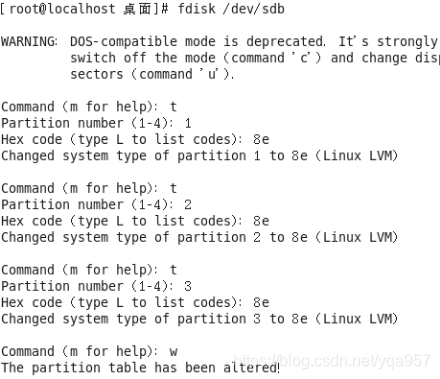
b、fdisk -l 查看分区类型是否为:8e
c、pvcreate /dev/sdb1 /dev/sdb2 …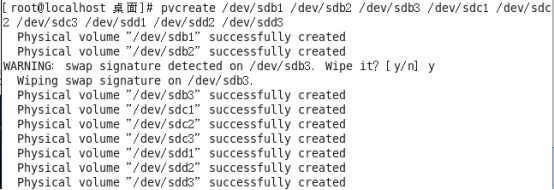
d、扫描pv:pvscan,查看pv:pvdisplay
e、vgcreate vgweb /dev/sdb1 /dev/sdc1 /dev/sdd1
f、扫描vg:vgscan,查看vg:vgdisplay
g、lvcreate -L 500G -n lvweb vgweb
h、扫描lv:lvscan,查看lv:lvdisplay
i、扩展lv:lvextend -L +200G /dev/vgweb/lvweb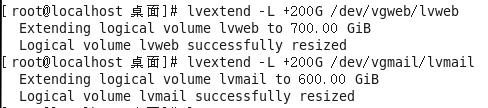
j、扫描lv:lvscan lvweb,查看lv:lvdisplay lvweb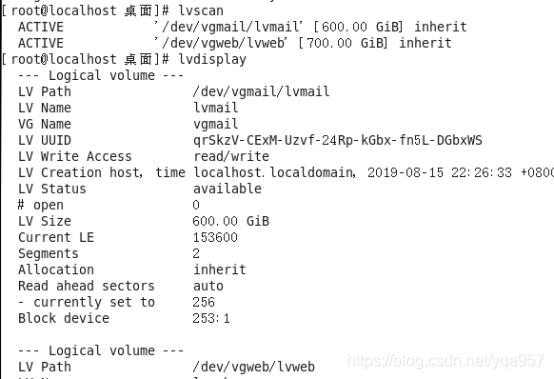
k、mkfs.ext4 /dev/vgweb/lvweb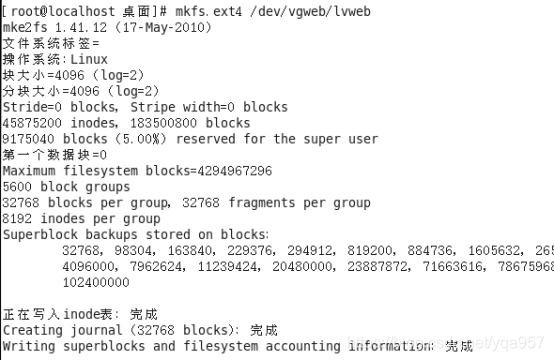
l、手动挂载:
mkdir /web
mount /dev/vgweb/lvweb /web
ls /web
m、自动挂载:
vim /etc/fstab
……
/dev/vgweb/lvweb /web ext4 defaults 0 0
重新启动后
mount //查看挂载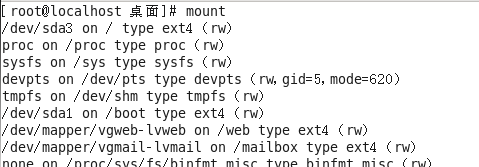
5)查看卷空间使用
lvdisplay lvweb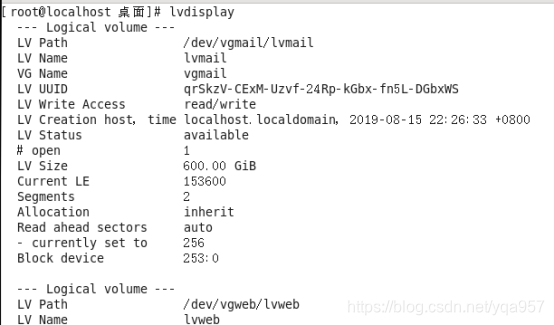
df -hT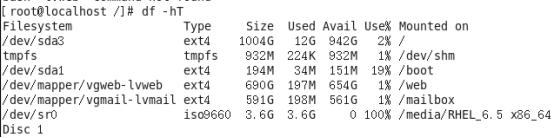
来源:CSDN
作者:yqa957
链接:https://blog.csdn.net/yqa957/article/details/104726998